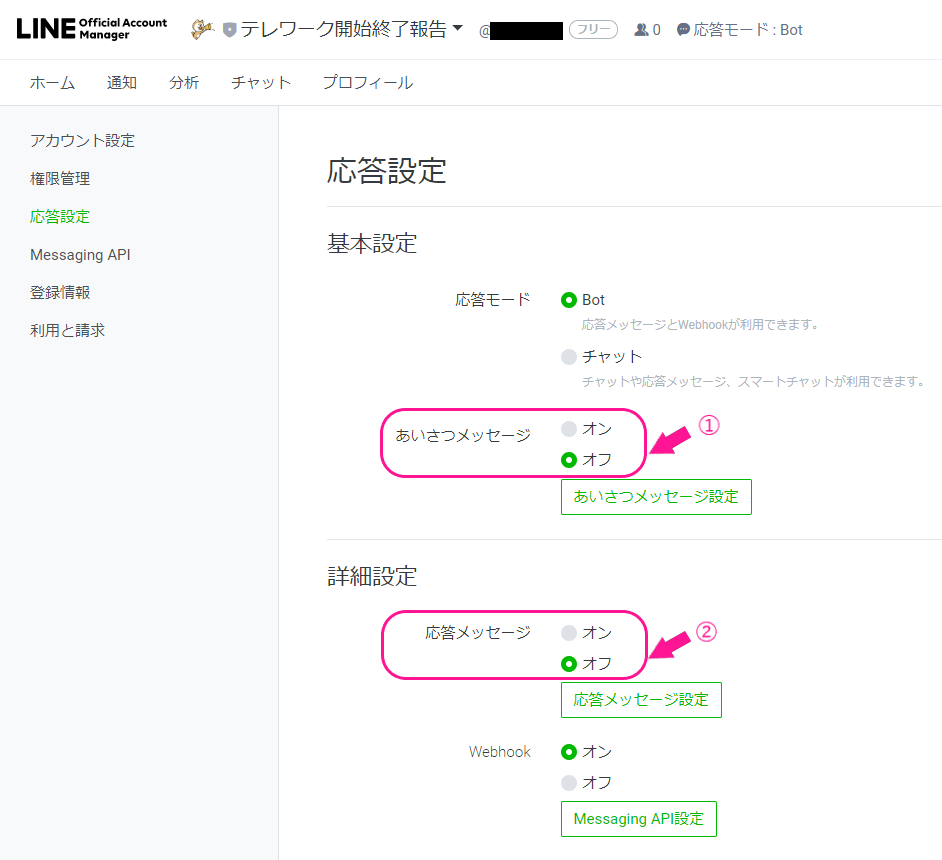【自分専用ボット】定型メールはLINEでらくらく送信!(5/5)
最後の仕上げ!LINEとGASを連携させよう
ウサギ先輩
「LINE Messaging API」からGASのWebアプリケーションを呼び出す設定をしよう。
わん太郎
■STEP1:チャネルのMessaging API設定を開く
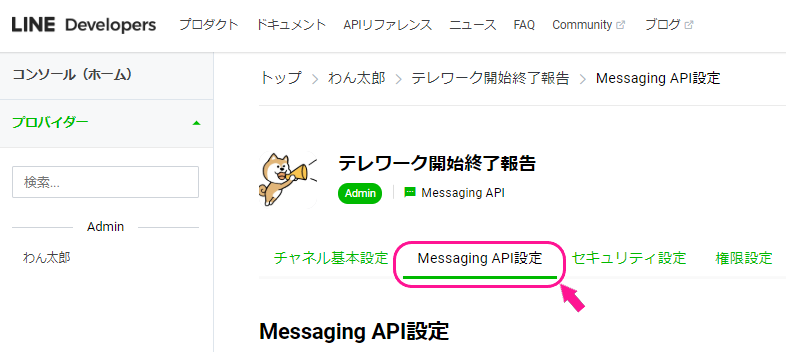
■STEP2:Webhookの設定
Webhook設定にて、
- 「Webhook URL」に WebアプリケーションのURL を入力
- 「Webhookの利用」で オン(有効) を選択
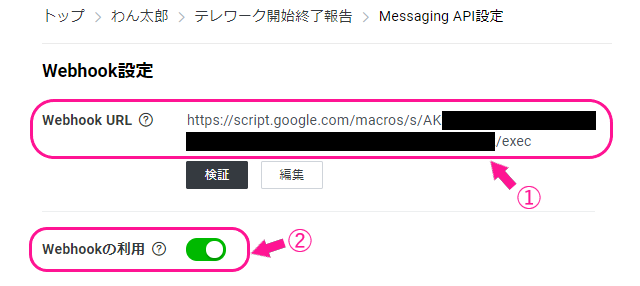
|
【ポイント解説】
Webhookとは、アプリでのイベント実行時に外部Webサービスに通知する仕組みを言うぞ。
LINEからメッセージを受け取った時に、「Webhook URL」のアドレスにHTTPS通信でメッセージ内容を通知してくれるのだ。 尚、Messaging APIの「Webhook URL」は「https」で始まるアドレスしか許可していない。 その点、GASのWebアプリケーションURLは「https」に対応しているので安心だ。 |
■STEP3:応答設定
LINE公式アカウント機能設定の「応答メッセージ」「あいさつメッセージ」を確認すると、初期値が「有効」になっています。
このままでは、自動でメッセージ応答されてしまうので「無効」に変更します。
「編集」をクリックして、「LINE Official Account Manager」を起動します。
このままでは、自動でメッセージ応答されてしまうので「無効」に変更します。
「編集」をクリックして、「LINE Official Account Manager」を起動します。
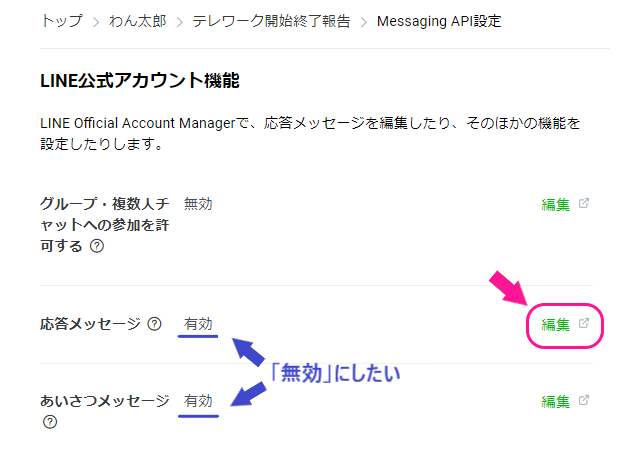
「LINE Official Account Manager」の「応答設定」にて、
- 「あいさつメッセージ」で オフ(無効) を選択
- 「応答メッセージ」で オフ(無効) を選択
|
【ポイント解説】
「LINE Official Account Manager」を起動したついでに、
LINE Business IDの「メールアドレス」と「パスワード」を設定しておこう。 「LINE Developers コンソール」のログイン画面で、ビジネスアカウントでログインできるようになるぞ。 |
- 右上の「アカウント」から「ユーザープロフィール」を選択
- LINE Business IDの設定画面で「メールアドレス」「パスワード」を入力
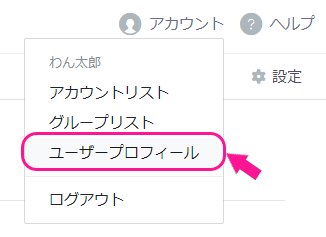
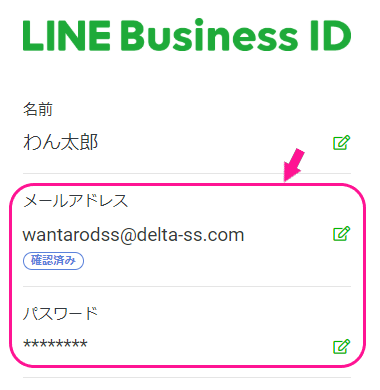
LINEアプリに友だち追加して使ってみよう!
ウサギ先輩
わん太郎のLINEボットが使えるようになっているので、LINEアプリに友だち追加してみよう!
わん太郎
どのようにLINEボットを友だち追加するのですか?
ウサギ先輩
そこに「ボットのベーシックID」と「QRコード」が表示されているよね。
そのベーシックIDで友だち検索するか、QRコードを読み込んで友だち登録できるぞ。
ただし、この「ボットのベーシックID」と「QRコード」は他の人に教えてはいけない。
あくまでも、自分専用ボットだからね!
わん太郎
では、ベーシックIDで友だち検索して・・・
お!出てきましたね!「追加」をポチッと。
早速使ってみますね!
『開始
9:00』
を入力して送信!
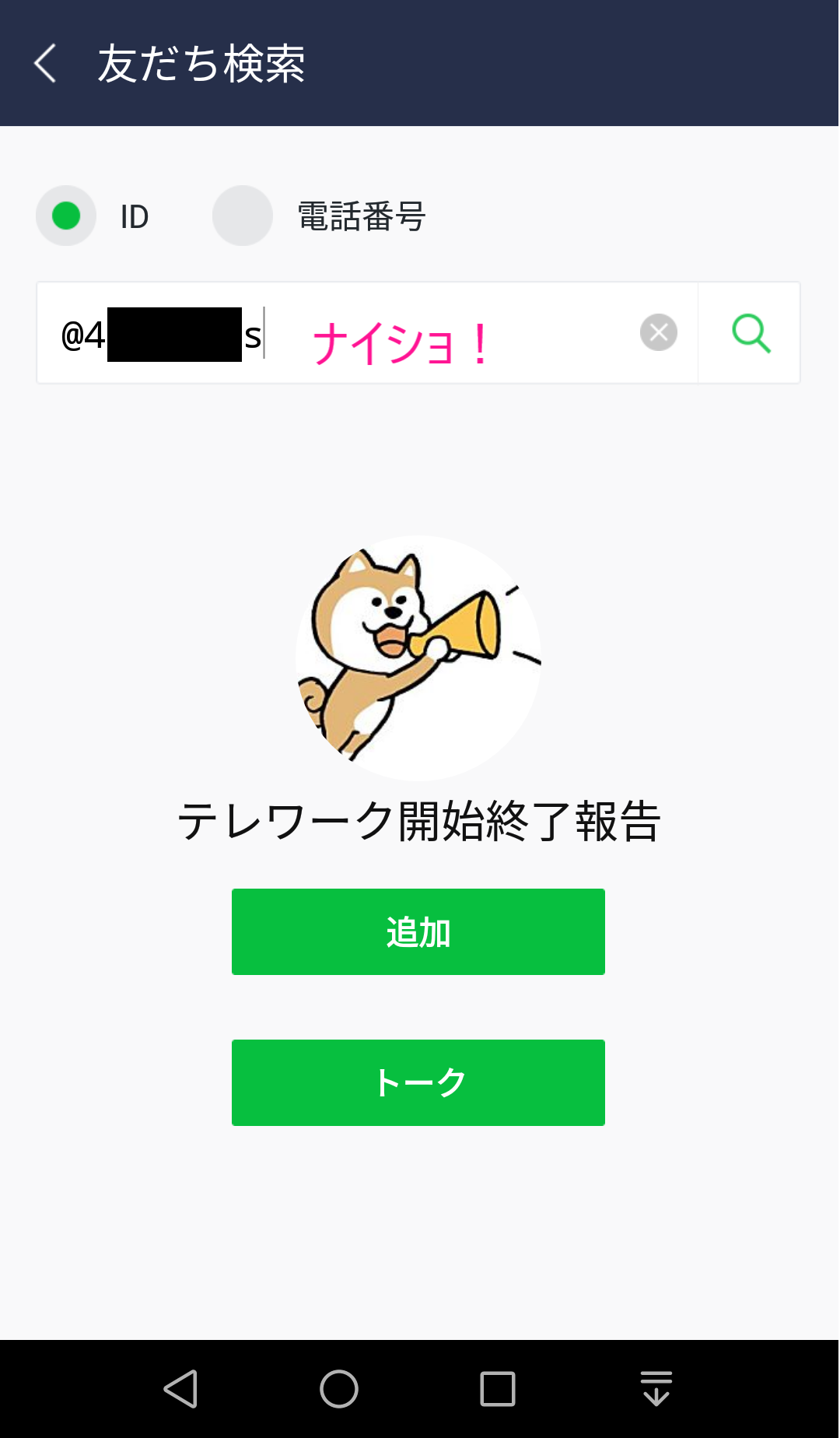
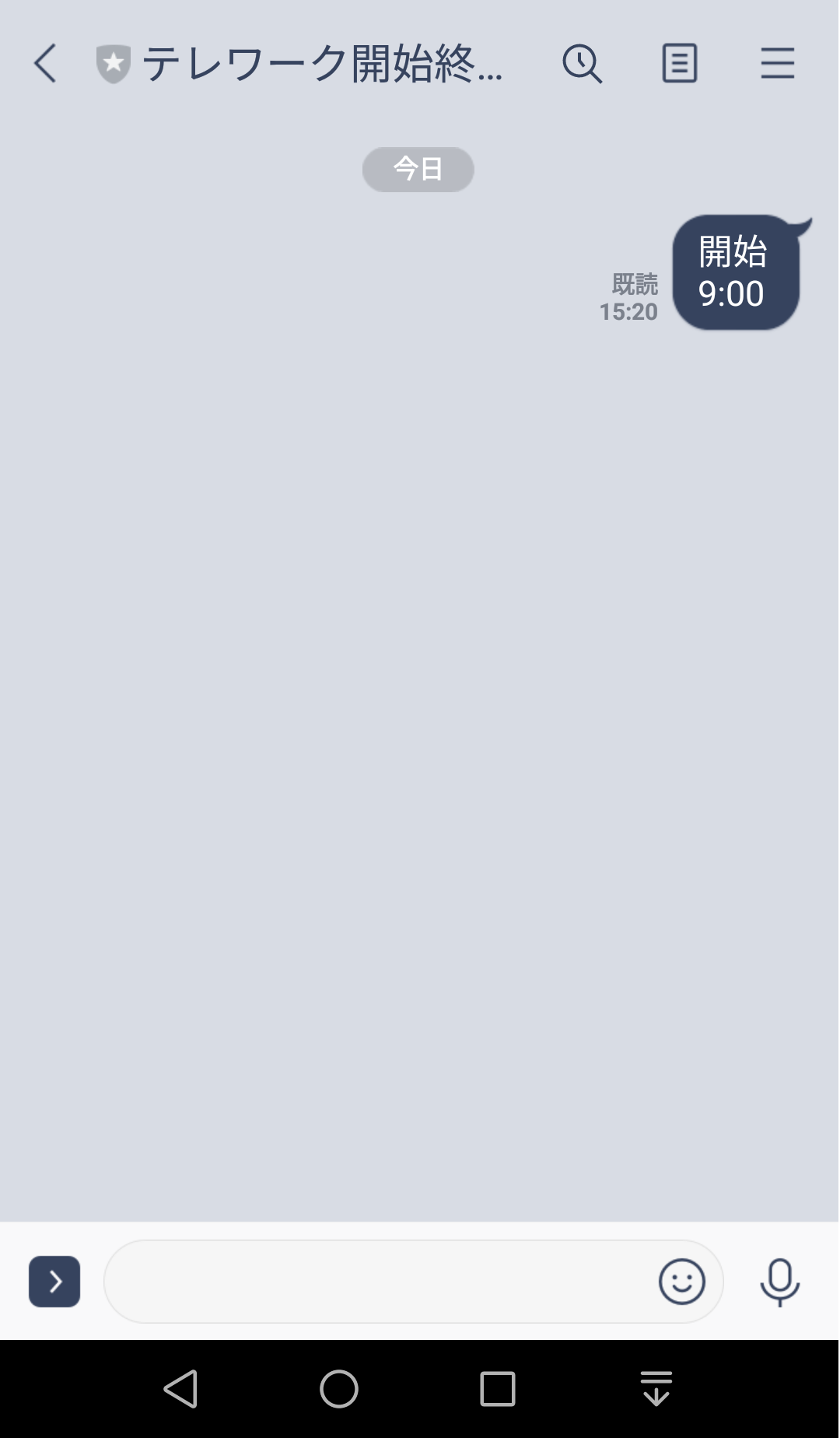
わん太郎
はい!来てます!!最高っす!!!
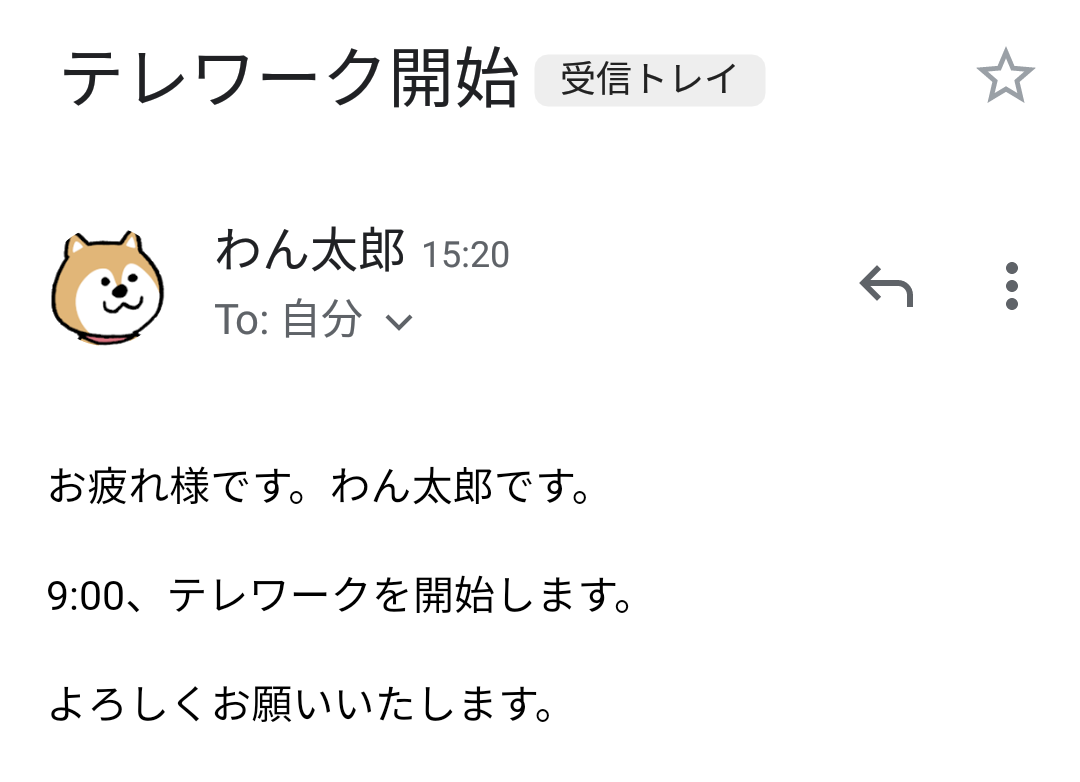
ウサギ先輩
実際に仕事で使う前に、スプレッドシートの「宛先」を変更することを忘れずにね。
ところで、わん太郎のスマホはAndroidだったよね?
Android端末で使える自分専用ボットの素敵な起動方法を教えようか?
わん太郎
ぜひ教えてください!
ウサギ先輩
また今度会った時にでも。じゃあね!
わん太郎
気になる〜〜〜!!!